Создадим анкету, позволяющую исследовать степень удовлетворенности покупателей определенным продуктом (продукт выбираем на занятии самостоятельно или по варианту, указанному преподавателем).
В правом нижнем углу нажмите на значок «+».

Новая форма откроется автоматически.

После открытия в нее можно добавить вопросы.
Введите название опроса и его описание.
Введите первый вопрос, укажите, что ответ может быть только «Один из списка».
После ввода последнего варианта ответа щелкните
 , чтобы люди могли добавлять свои варианты.
, чтобы люди могли добавлять свои варианты.
Передвиньте переключатель в положение «Обязательный вопрос».
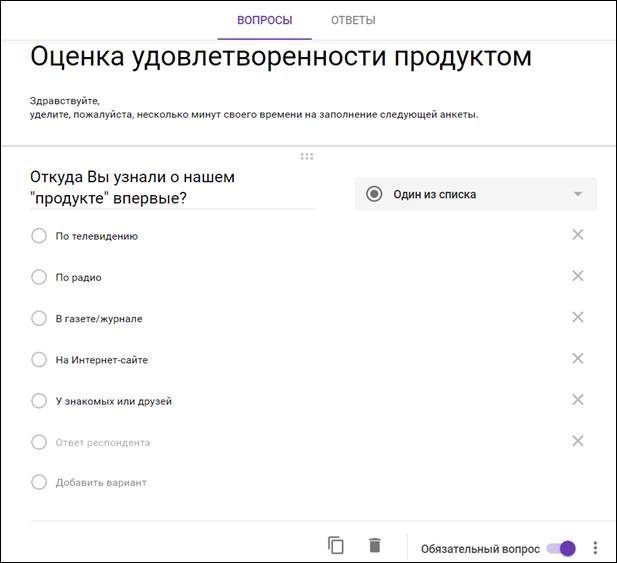
Наведите курсор на формулировку вопроса и нажмите на появившийся значок добавления рисунка.

Загрузите рисунок. При необходимости увеличивайте / уменьшайте его.

Щелкните в левом верхнем углу рисунка по кругу и отредактируйте положение рисунка на странице.
Щелкните справа по знаку «+» и добавьте новый вопрос.

Добавьте следующие вопросы, обращая внимание на типы и виды предлагаемых вариантов.


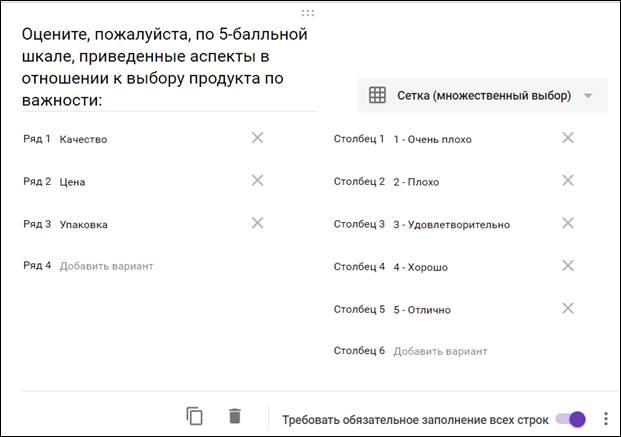
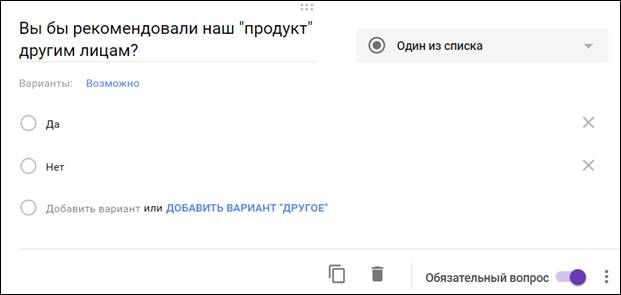




После ввода вопросов щелкните по значку «Цвет» в правом верхнем углу и выберите понравившийся цвет оформления или тему (выберите правый нижний значок).



Нажмите Выбрать.
Далее выберите «Просмотр» и просмотрите полученный результат.
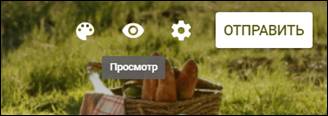

Если необходимо редактировать вопросы, выберите значок «Карандаш» в правом верхнем углу.

Закройте окно.
В окне создания формы выберите пункт «Настройки».

В данном разделе мы можем организовать сбор адресов электронной почты для будущих рекламных рассылок и устанавливать другие параметры.
Установите настройки, позволяющие респондентам просматривать другие ответы и сводные диаграммы, но запрещающие отправлять формы более одного раза.

Щелкните «Презентация» и измените текст, который пользователи видят после отправки формы.

Обратите внимание на пункт «Настройка доступа». Вы можете добавить соавторов, разрешив им редактировать опрос, и пригласить их через социальные сети.
Также можно пригласить людей для редактирования опроса, указав их e-mail.
Для этого щелкните по кругу справа от кнопки Отправить и выберите Настройки доступа.


Оставим все пункты без изменения.
 2018-02-13
2018-02-13 356
356








